Kako popraviti napake v trgovini Google Play
Miscellanea / / November 28, 2021
Trgovina Google Play je do neke mere življenjska doba naprave Android. Brez tega uporabniki ne bi mogli prenesti nobene nove aplikacije ali posodobiti obstoječih. Poleg aplikacij je trgovina Google Play tudi vir knjig, filmov in iger. Čeprav je tako pomemben del sistema Android in absolutna nuja za vse uporabnike, Trgovina Google Play lahko včasih deluje. V tem članku bomo razpravljali o različnih težavah in napakah, ki jih lahko naletite na Trgovino Google Play.
Včasih, ko poskušate nekaj narediti v Trgovini Play, na primer prenesti aplikacijo, se na zaslonu prikaže skrivnostno sporočilo o napaki. Razlog, zakaj ga imenujemo skrivnostno, je, da to sporočilo o napaki vsebuje kup številk in abeced, kar nima smisla. Pravzaprav je alfanumerična koda za določeno vrsto napake. Zdaj, dokler ne bomo vedeli, s kakšnim problemom se spopadamo, nikoli ne bomo mogli najti rešitve. Tako bomo razlagali te skrivne kode in ugotovili, kaj je dejanska napaka, in vam tudi povedali, kako jo odpraviti. Torej, pojdimo na pokanje.

Vsebina
- Kako popraviti napake v trgovini Google Play
- Koda napake: DF-BPA-09
- Koda napake: DF-BPA-30
- Koda napake: 491
- Koda napake: 498
- Koda napake: rh01
- Koda napake: BM-GVHD-06
- Koda napake: 927
- Koda napake: 920
- Koda napake: 940
- Koda napake: 944
- Koda napake: 101/919/921
- Koda napake: 403
- Koda napake: 406
- Koda napake: 501
- Koda napake: 103
- Koda napake: 481
- Koda napake: 911
- Koda napake: 100
- Koda napake: 505
- Koda napake: 923
Kako popraviti napake v trgovini Google Play
Koda napake: DF-BPA-09
To je verjetno najpogostejša napaka, ki se pojavi v trgovini Google Play. V trenutku, ko kliknete gumb Prenesi/Namesti, se prikaže sporočilo »Napaka v trgovini Google Play DF-BPA-09 Napaka pri obdelavi nakupa« se pojavi na zaslonu. Ta napaka ne bo tako zlahka izginila. Ko boste naslednjič poskušali prenesti aplikacijo, se bo prikazala ista napaka. Edini način za rešitev te težave je brisanje predpomnilnika in podatkov za storitve Google Play.
rešitev:
1. Pojdite na Nastavitve vašega telefona.

2. Tapnite na aplikacije možnost.

3. Zdaj izberite Upravljajte aplikacije možnost.
4. Tukaj poiščite Google Services Framework.

5. Zdaj tapnite na Skladiščenje možnost.

6. Zdaj boste videli možnosti za Počisti podatke. Tapnite ga in predpomnilnik in podatkovne datoteke bodo izbrisane.

7. Zdaj zaprite nastavitve in poskusite znova uporabiti Trgovino Play in preverite, ali se težava še vedno pojavlja.
Napačna koda: DF-BPA-30
Ta koda napake se prikaže, ko pride do težave v strežnikih trgovine Google Play. Zaradi nekaterih tehničnih težav na njihovem koncu se Google Play Store ne odziva pravilno. Lahko počakate, da Google odpravi težavo, ali poskusite s spodaj navedenim rešitvijo.
rešitev:
1. Odprto Trgovina Google Play na a osebni računalnik (z uporabo spletnega brskalnika, kot je Chrome).

2. Zdaj poiščite isto aplikacijo, ki ste jo želeli prenesti.

3. Dotaknite se gumba za prenos in to bo povzročilo sporočilo o napaki “DF-BPA-30” da se prikaže na zaslonu.
4. Po tem poskusite prenesti aplikacijo iz Trgovine Play na pametni telefon Android in preverite, ali je težava odpravljena ali ne.

Napačna koda: 491
To je še ena pogosta in frustrirajoča napaka, ki preprečuje prenos nove aplikacije in posodobitev obstoječe aplikacije. Obstaja nekaj stvari, s katerimi lahko poskusite rešiti to težavo. Oglejmo si jih.
rešitev:
Prva stvar, ki jo lahko storite, je, da počistite predpomnilnik in podatke za trgovino Google Play.
1. Pojdite na Nastavitve vašega telefona.
2. Tapnite na aplikacije možnost.
3. Zdaj izberite Trgovina Google Play s seznama aplikacij.

4. Zdaj kliknite na Skladiščenje možnost.

5. Zdaj boste videli možnosti za počistite podatke in počistite predpomnilnik. Dotaknite se ustreznih gumbov in omenjene datoteke bodo izbrisane.

6. Zdaj zaprite nastavitve in poskusite znova uporabiti Trgovino Play in preverite, ali se težava še vedno pojavlja.
Če to ne deluje, potem morate odstranite svoj Google Račun (tj. odjavite se iz njega), znova zaženite napravo in se nato znova prijavite.
1. Odprite Nastavitve na vašem telefonu.
2. Zdaj tapnite na Uporabniki in računi možnost.

3. Na danem seznamu računov izberite Google.

4. Zdaj kliknite na Odstrani gumb na dnu zaslona.

5. Ponovni zagon vašo napravo po tem.
6. Ko naslednjič odprete Trgovino Play, se boste morali prijaviti z Google Računom. To storite in nato znova poskusite uporabiti Trgovino Play, da preverite, ali se težava še vedno pojavlja.
Preberite tudi:Popravite, da je Trgovina Google Play prenehala delovati
Napačna koda: 498
Koda napake 498 se pojavi, ko v predpomnilniku ni več prostora. Vsaka aplikacija shrani določene podatke za hitrejši odzivni čas, ko se aplikacija odpre. Te datoteke so znane kot datoteke predpomnilnika. Ta napaka se pojavi, ko je pomnilniški prostor, dodeljen za shranjevanje datotek predpomnilnika, poln, zato nova aplikacija, ki jo poskušate prenesti, ne more rezervirati prostora za svoje datoteke. Rešitev tega problema je brisanje datotek predpomnilnika za nekatere druge aplikacije. Datoteke predpomnilnika lahko posamezno izbrišete za vsako aplikacijo ali bolje izbrišete particijo predpomnilnika iz načina za obnovitev, da izbrišete vse datoteke predpomnilnika hkrati. Sledite spodnjim korakom, da vidite, kako
rešitev:
1. Prva stvar, ki jo morate storiti, je, da izklopite mobilni telefon.
2. Če želite vstopiti v zagonski program, morate pritisniti kombinacijo tipk. Pri nekaterih napravah je to gumb za vklop skupaj s tipko za zmanjšanje glasnosti, medtem ko je pri drugih gumb za vklop skupaj z obema tipkama za glasnost.
3. Upoštevajte, da zaslon na dotik ne deluje v načinu zagonskega nalaganja, zato, ko začne uporabljati tipke za glasnost za pomikanje po seznamu možnosti.
4. Prečkajte se do Okrevanje možnost in pritisnite gumb za vklop, da jo izberete.
5. Zdaj pa pojdite na Obrišite particijo predpomnilnika možnost in pritisnite gumb za vklop, da jo izberete.
6. Ko se datoteke predpomnilnika izbrišejo, znova zaženite napravo.
Napačna koda: rh01
Ta napaka se pojavi, ko pride do težave v komunikaciji med strežniki Trgovine Google Play in vašo napravo. Vaša naprava ne more pridobiti podatkov iz strežnikov.
rešitev:
Za to težavo obstaja nekaj rešitev. Prvi je, da izbrišete predpomnilnik in podatkovne datoteke za Google Play Store in Google Services Framework. Če to ne deluje, morate odstraniti svoj Gmail/Google račun in nato znova zaženite napravo. Po tem se znova prijavite s svojim Googlovim ID-jem in geslom in pripravljeni ste. Za podroben vodnik po korakih za izvajanje naslednjih operacij glejte prejšnje razdelke tega članka.
Napačna koda: BM-GVHD-06
Naslednja koda napake je povezana s kartico Google Play. Ta napaka je odvisna od vaše regije, ker več držav nima podpore za uporabo kartice Google Play. Vendar pa obstaja preprosta rešitev za ta problem.
rešitev:
Prva stvar, ki jo morate storiti, je, da znova zaženete telefon in nato znova poskusite uporabiti kartico. Če še vedno ne deluje, potem morate Odstranite posodobitve za Trgovino Play.
1. Odprto Nastavitve na vašem telefonu.
2. Zdaj izberite aplikacije možnost.
3. Zdaj izberite Trgovina Google Play s seznama aplikacij.

4. V zgornjem desnem kotu zaslona lahko vidite tri navpične pike, kliknite nanjo.

5. Na koncu tapnite na odstranite posodobitve gumb. To bo aplikacijo vrnilo v prvotno različico, ki je bila nameščena v času proizvodnje.
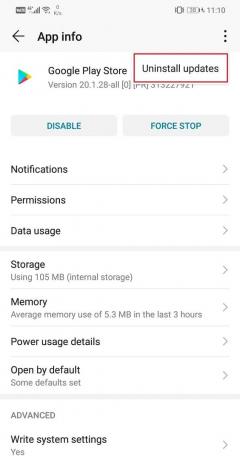
6. Zdaj boste morda morali ponovni zagon vašo napravo po tem.
7. Ko se naprava znova zažene, odprite Trgovino Play in poskusite znova uporabiti kartico.
Napačna koda: 927
Ko poskušate prenesti aplikacijo in se na zaslonu prikaže koda napake 927, to pomeni, da Google Trgovina Play se posodablja in ne boste mogli prenesti aplikacije, medtem ko je posodobitev vklopljena napredek. Čeprav je težava začasna, je še vedno frustrirajoča. Tukaj je preprosta rešitev za to.
rešitev:
No, prva logična stvar, ki jo morate storiti, je počakati nekaj minut, da se posodobitev zaključi. Če čez nekaj časa še vedno prikazuje isto napako, lahko poskusite naslednje:
1. Počistite predpomnilnik in podatke tako za storitve Google Play kot za trgovino Google Play.
2. tudi, Prisilna zaustavitev te aplikacije po čiščenju predpomnilnika in podatkov.
3. Po tem znova zaženite napravo.
4. Ko se naprava znova zažene, poskusite uporabiti Trgovino Play in preverite, ali se težava še vedno pojavlja.
Napačna koda: 920
Koda napake 920 se pojavi, ko internetna povezava ni stabilna. Morda poskušate prenesti aplikacijo, vendar prenos ne uspe zaradi slabe internetne pasovne širine. Možno je tudi, da se samo aplikacija Play Store sooča s težavami z internetno povezljivostjo. Oglejmo si rešitev te posebne napake.
rešitev:
1. Prva stvar, ki jo morate storiti, je preveriti, ali internet deluje pravilno za druge aplikacije ali ne. Poskusite predvajati video na YouTubu, da preverite hitrost omrežja. Če ne deluje pravilno, poskusite izklop vašega Wi-Fi-ja in nato ponovno vzpostavitev povezave. Če je mogoče, lahko preklopite tudi na kakšno drugo omrežje ali svoje mobilne podatke.

2. Naslednja stvar, ki jo lahko storite, je odjavite se iz svojega Google računa in se po ponovnem zagonu znova prijavite.
3. Če te metode ne delujejo, počistite predpomnilnik in podatke za Trgovino Google Play.
Napačna koda: 940
Če prenašate aplikacijo in se prenos na sredini ustavi in se na zaslonu prikaže koda napake 940, to pomeni, da je nekaj narobe s trgovino Google Play. To je lokalna težava, povezana z aplikacijo Trgovina Play, nameščeno v vaši napravi.
rešitev:
1. Prva stvar, ki jo lahko poskusite, je ponovni zagon naprave.
2. Po tem počistite predpomnilnik in podatke za trgovino Google Play.
3. Če to ne deluje, poskusite izbrisati predpomnilnik in podatke za upravitelja prenosov. Vendar je ta možnost na voljo samo v starih napravah Android. Upravitelj prenosov je naveden kot aplikacija v razdelku Vse aplikacije v nastavitvah.
Napačna koda: 944
To je še ena napaka, povezana s strežnikom. Prenos aplikacije ne uspe zaradi neodzivnih strežnikov. To napako povzroča slaba internetna povezava ali napaka v aplikaciji ali vaši napravi. Gre samo za napako, ki jo je treba popraviti na strani strežnika v trgovini Google Play.
rešitev:
Edina praktična rešitev te napake je čakanje. Pred ponovno uporabo Trgovine Play morate počakati vsaj 10-15 minut. Strežniki se običajno kmalu vrnejo v splet, po tem pa lahko nadaljujete s prenosom aplikacije.
Napačna koda: 101/919/921
Te tri kode napak kažejo na podobno težavo in to je premalo prostora za shranjevanje. Naprava Android, ki jo uporabljate, ima omejeno zmogljivost pomnilnika. Ko poskušate namestiti novo aplikacijo, tudi če ni več prostora, boste naleteli na te kode napak.
rešitev:
Enostavna rešitev te težave je sprostitev prostora v napravi. Izbrišete lahko stare in neuporabljene aplikacije, da naredite prostor za nove aplikacije. Vse svoje fotografije, videoposnetke in predstavnostne datoteke lahko prenesete v računalnik ali zunanjo pomnilniško kartico. Ko bo na voljo dovolj prostora, bo ta težava odpravljena.
Napačna koda: 403
Napaka 403 se pojavi, ko pride do neusklajenosti računa med nakupom ali posodabljanjem aplikacije. To se zgodi, ko se na isti napravi uporablja več računov. Na primer, kupite aplikacijo z enim Google Računom, vendar poskušate posodobiti isto aplikacijo z drugim Google Računom. To ustvarja zmedo in posledično prenos/posodabljanje ne uspe.
rešitev:
1. Preprosta rešitev te napake je zagotoviti, da se isti račun uporablja za posodobitev aplikacije, s katero je bila aplikacija kupljena.
2. Odjavite se iz trenutno uporabljenega Google Računa in se znova prijavite z ustreznim Google Računom.
3. Zdaj lahko izberete posodobitev aplikacije ali odstranitev in nato ponovno namestitev.
4. Da se izognete zmedi, počistite tudi lokalno zgodovino iskanja za aplikacijo Trgovina Play.
5. Odprite Trgovina z igračami na svoji napravi in tapnite ikono hamburgerja v zgornjem levem kotu zaslona.

6. Zdaj tapnite na Nastavitve možnost.
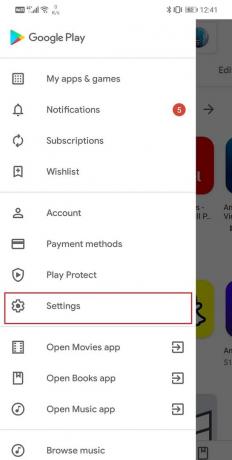
7. Tukaj kliknite na "Počisti lokalno zgodovino iskanja" možnost.
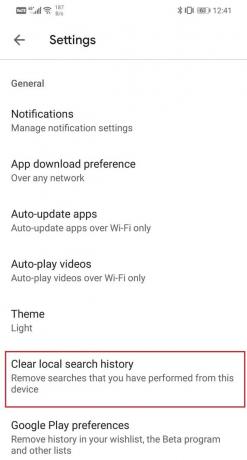
Preberite tudi: Popravite, da Trgovina Google Play ne deluje
Napačna koda: 406
Ta koda napake se običajno pojavi, ko prvič uporabite Trgovino Play po ponastavitvi na tovarniške nastavitve. Če poskusite prenesti aplikacijo takoj po ponastavitvi na tovarniške nastavitve, lahko pričakujete to napako. Vendar je to preprost primer preostalih datotek predpomnilnika, ki povzročajo konflikt in ima preprosto rešitev.
rešitev:
Vse, kar morate storiti, da se stvari vrnete v normalno stanje, je počistiti datoteke predpomnilnika za trgovino Google Play. Samo odprite Nastavitve in se pomaknite do razdelka Aplikacije. Trgovina Play bo navedena kot aplikacija, poiščite jo, jo odprite in nato kliknite možnost Shranjevanje. Tukaj boste našli ustrezne gumbe za počistite predpomnilnik in podatke.
Napačna koda: 501
Kodo napake 501 spremlja sporočilo »Potrebno je preverjanje pristnosti« in se pojavi, ko se Google Play Store ne odpre zaradi težave s preverjanjem pristnosti računa. To je začasna težava in jo je enostavno popraviti.
rešitev:
1. Prva stvar, ki jo morate poskusiti, je, da zaprete aplikacijo in nato čez nekaj časa poskusite znova.
2. Ne deluje, nato nadaljujte z brisanjem predpomnilnika in podatkovnih datotek za trgovino Google Play. Pojdite v Nastavitve>> Aplikacije >> Vse aplikacije >> Trgovina Google Play >> Shramba >> Počistiti začasni pomnilnik.
3. Zadnja možnost, ki jo imate, je, da odstranite svoj Google Račun in nato znova zaženete napravo. Odprite Nastavitve >> Uporabniki in računi >> Google in nato tapnite Gumb za odstranitev. Po tem se znova prijavite in to bi moralo rešiti težavo.
Napačna koda: 103
Ta koda napake se prikaže, ko pride do težave z združljivostjo med aplikacijo, ki jo poskušate prenesti, in vašo napravo. Številne aplikacije niso podprte v napravah Android, če je različica Androida prestara ali aplikacija ni podprta v vaši regiji. Če je temu tako, aplikacije preprosto ne morete namestiti. Vendar se včasih ta napaka pojavi zaradi začasne napake na strani strežnika in jo je mogoče odpraviti.
rešitev:
No, prva stvar, ki jo lahko storite, je počakati, da se težava reši. Morda se bo čez nekaj dni pojavila nova posodobitev ali popravek napake, ki vam bo omogočil prenos aplikacije. Medtem lahko vložite pritožbo v razdelku s povratnimi informacijami v Trgovini Google Play. Če resnično morate takoj uporabiti aplikacijo, lahko poskusite prenesti datoteko APK za aplikacijo s spletnih mest, kot je APK ogledalo.
Napačna koda: 481
Če naletite na kodo napake 481, je to slaba novica za vas. To pomeni, da je bil Google Račun, ki ga trenutno uporabljate, trajno deaktiviran ali blokiran. Tega računa ne boste mogli več uporabljati za prenos nobene aplikacije iz Trgovine Play.
rešitev:
Edini način za odpravo te napake je, da ustvarite nov Google Račun in ga uporabite namesto obstoječega. Odstraniti morate svoj obstoječi račun in se nato prijaviti z novim Google Računom.
Napačna koda: 911
Ta napaka se pojavi, ko obstaja težave z vašo Wi-Fi ali internetno povezavo. Lahko pa ga povzroči tudi notranja napaka aplikacije Trgovina Play. To pomeni, da samo aplikacija Trgovina Play ne more dostopati do internetne povezave. Ker lahko to napako povzroči kateri koli od dveh razlogov, je težko ugotoviti, kaj je dejanska težava. Obstaja nekaj stvari, s katerimi lahko poskusite odpraviti to težavo.
rešitev:
1. Preverite internetno povezavo. Izklopite Wi-Fi in nato znova vzpostavite povezavo, da odpravite težavo z omrežno povezljivostjo.
2. Če to ne deluje, pozabite geslo za omrežje Wi-Fi, s katerim ste povezani, in nato znova preverite pristnost tako, da vnesete geslo.
3. Če omrežje Wi-Fi še naprej povzroča težave, lahko preklopite na mobilne podatke.
4. Zadnja postavka na seznamu rešitev bi bila brisanje predpomnilnika in podatkov za trgovino Google Play. Pojdite v Nastavitve>> Aplikacije >> Vse aplikacije >> Trgovina Google Play >> Shramba >> Počisti predpomnilnik.
Napačna koda: 100
Ko se prenos aplikacije na sredini ustavi in se prikaže sporočilo »Aplikacije ni mogoče namestiti zaradi napake 100 – ni povezave” se pojavi na vašem zaslonu, to pomeni, da se Google Play Store sooča s težavo pri dostopu do vaše internetne povezave. Glavni razlog za to je, da sta datum in ura napačna. Možno je tudi, da ste nedavno napravo ponastavili na tovarniške nastavitve, vendar stare datoteke predpomnilnika še vedno ostanejo. Ko izvedete ponastavitev na tovarniške nastavitve, se vaši napravi dodeli nov Google ID. Če pa stare datoteke predpomnilnika niso odstranjene, pride do konflikta med starim in novim Googlovim ID-jem. To sta dva možna razloga, zaradi katerih se lahko pojavi koda napake 100.
rešitev:
1. Prva stvar, ki jo morate storiti, je zagotoviti, da sta datum in čas na vaši napravi pravilna. Vse naprave Android prejmejo podatke o datumu in času od ponudnika omrežnih storitev, to je vašega operaterja SIM. Vse, kar morate storiti, je zagotoviti, da je omogočena samodejna nastavitev datuma in časa.
1. Pojdite na Nastavitve.
2. Kliknite na sistem zavihek.

3. Zdaj izberite Datum in čas možnost.

4. Po tem preprosto vklopite stikalo za samodejno nastavitev datuma in časa.
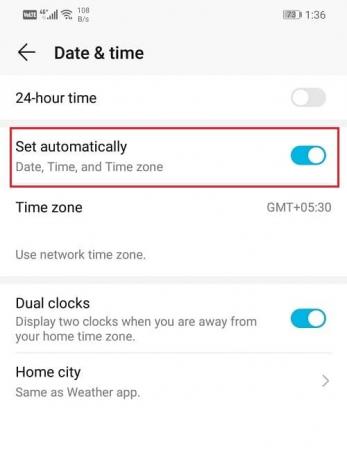
5. Naslednja stvar, ki jo lahko storite, je, da počistite predpomnilnik in podatke za trgovino Google Play in Google Services Framework.
6. Če zgoraj omenjene metode ne delujejo, se odjavite iz svojega Google Računa in se po ponovnem zagonu znova prijavite.
Napačna koda: 505
Koda napake 505 se pojavi, ko v vaši napravi obstajata še dve podobni aplikaciji z podvojenimi dovoljenji. Na primer, v vaši napravi je aplikacija, ki ste jo prej namestili z datoteko APK, zdaj pa poskušate namestiti novo različico iste aplikacije iz Trgovine Play. To povzroči konflikt, saj obe aplikaciji zahtevata enaka dovoljenja. Datoteke predpomnilnika predhodno nameščene aplikacije vam preprečujejo namestitev nove aplikacije.
rešitev:
Ni mogoče imeti dveh različic iste aplikacije; zato morate starejšo aplikacijo izbrisati, če želite prenesti novo. Po tem počistite predpomnilnik in podatke za trgovino Google Play in znova zaženite napravo. Ko se telefon znova zažene, boste lahko prenesli aplikacijo iz Trgovine Play.
Napačna koda: 923
Ta koda napake se pojavi, ko pride do težave pri sinhronizaciji vašega Google Računa. Vzrok je lahko tudi, če je vaš predpomnilnik poln.
rešitev:
1. Prva stvar, ki jo morate storiti, je odjavite se ali odstranite svoj Google Račun.
2. Po tem izbrišite stare neuporabljene aplikacije, da sprostite prostor.
3. Lahko tudi izbrišite datoteke predpomnilnika ustvariti prostor. Najlažji način za to je, da zaženete napravo v načinu za obnovitev in nato izberete particijo Wipe cache. Glejte prejšnji razdelek tega članka za navodila po korakih za brisanje particije predpomnilnika.
4. Zdaj znova zaženite napravo in nato prijavite se s svojim Google Računom.
Priporočeno:
- Kako uporabljati telefon Android kot igralno ploščo za PC
- 15 najboljših alternativ v trgovini Google Play (2020)
- Popravite napako v čakanju pri prenosu v trgovini Google Play
V tem članku smo našteli najpogostejše kode napak v trgovini Google Play in podali rešitve za njihovo odpravljanje. Vendar pa lahko še vedno naletite na kodo napake, ki ni navedena tukaj. Najboljši način za rešitev te težave je iskanje po spletu, kaj ta koda napake pomeni in kako jo odpraviti. Če nič drugega ne deluje, lahko vedno pišete Googlovi podpori in upate, da bodo kmalu našli rešitev.



